Lorsque vous élaborez un tableau de bord, vous devez toujours penser à produire des graphiques qui seront faciles à comprendre par les usagers. Vous ne voulez pas que l’information soit confuse ou sujette à interprétation. Pour cette raison, il est utile de connaître la fonctionnalité « Afficher les données sans items » dans les tableaux croisés dynamiques. L’article suivant vous explique comment et quand utiliser cette fonctionnalité.
Données d’origine
Dans notre exemple, nous avons des ventes mensuelles par région et cela pour les régions A, B, et C. Le but ultime est d’introduire une courbe de l’évolution des ventes mensuelles dans notre tableau de bord, et de laisser l’usager choisir une région (voir la section à droite de l’image ci-bas).
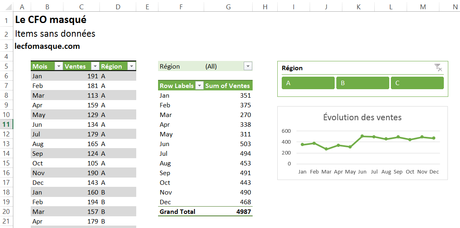
Jusqu’ici, tout va bien. Lorsque l’usager clique sur A, il voit l’évolution des ventes mensuelles de la région A.
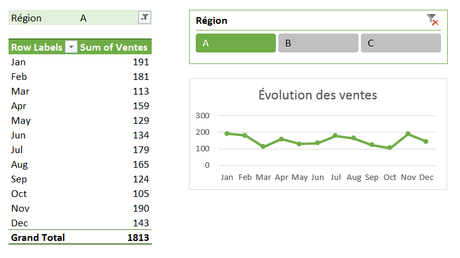
Toutefois, lorsqu’il clique sur la région C, il voit une évolution des ventes mensuelles, mais partielle. En effet, les ventes de la région C ne débutent qu’en juin. Toutefois, en passant d’une région à l’autre, l’usager peut mésinterpréter l’information car les courbes ne sont pas tout à fait comparables.
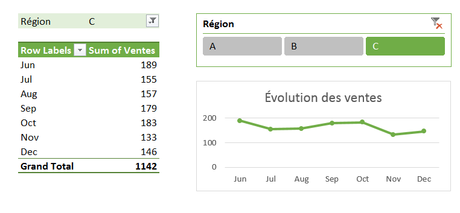
Pour assurer une plus grande cohérence, nous pourrions simplement faire un clic droit de souris sur l’un des mois de notre tableau croisé dynamique et cliquer sur « Paramètres de champs » ou « Field Setting ».
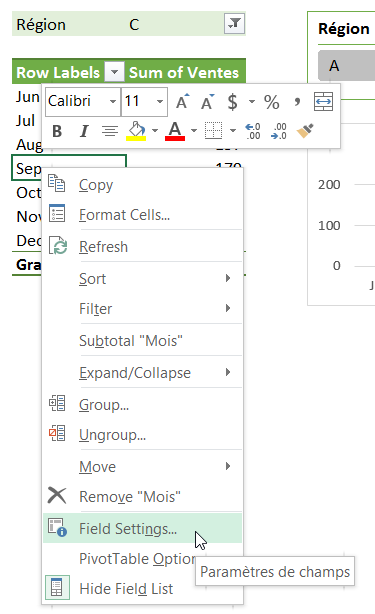
Ensuite, nous pourrions aller dans l’onglet « Disposition et impression » et cocher la case « Afficher les éléments sans données » ou « Show items with non data ».
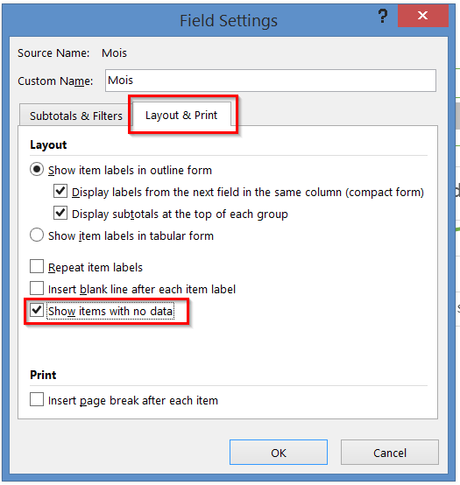
Nous obtiendrions le résultat suivant, davantage comparable avec les graphiques précédents.
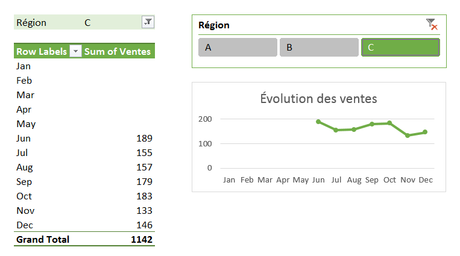
Nous pourrions également choisir de présenter les éléments sans données comme des zéros dans notre graphique. Pour savoir comment faire, jetez un coup d’oeil à l’article suivant: Excel: Traitement des données manquantes dans un graphique (1 de 2).
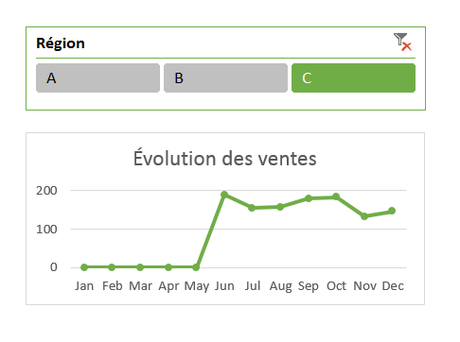
NOTRE OFFRE DE FORMATIONS

Le CFO masqué vous offre 13 formations, réparties dans 4 catégories: Tableaux de bord, Modélisation financière, Finance corporative et Analyse et modélisation de données. Ces formations sont offertes en classe, en entreprise et en ligne. Nos formateurs sont des experts dans leur domaine et sont accrédités par Emploi-Québec et vous remettent un certificat, à la fin de chaque formation, que vous pouvez notamment utiliser pour faire reconnaître des heures de formation continue auprès de votre ordre professionnel.
Consulter la liste des formations offertes
Pour info: 514-605-7112 ou [email protected]

